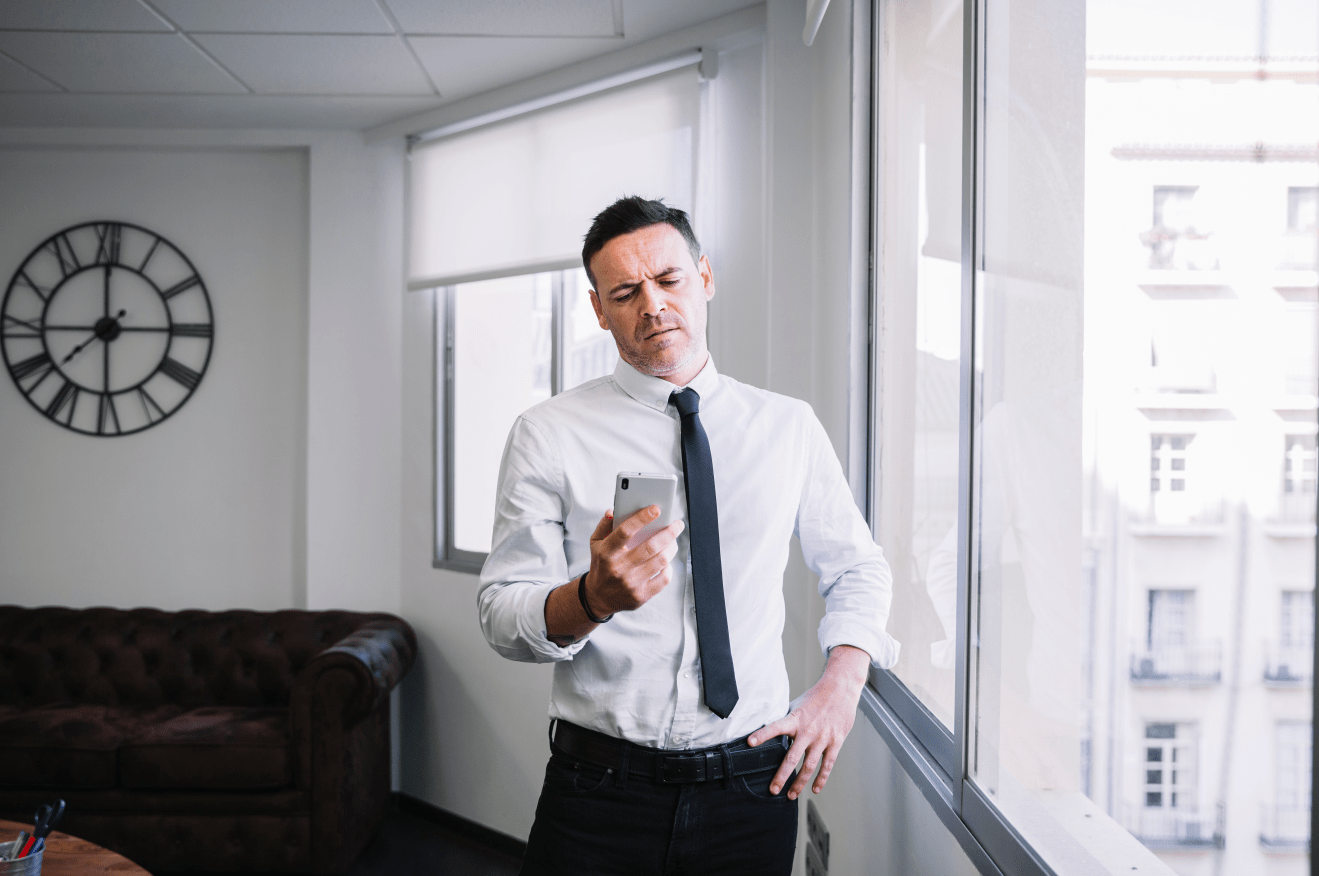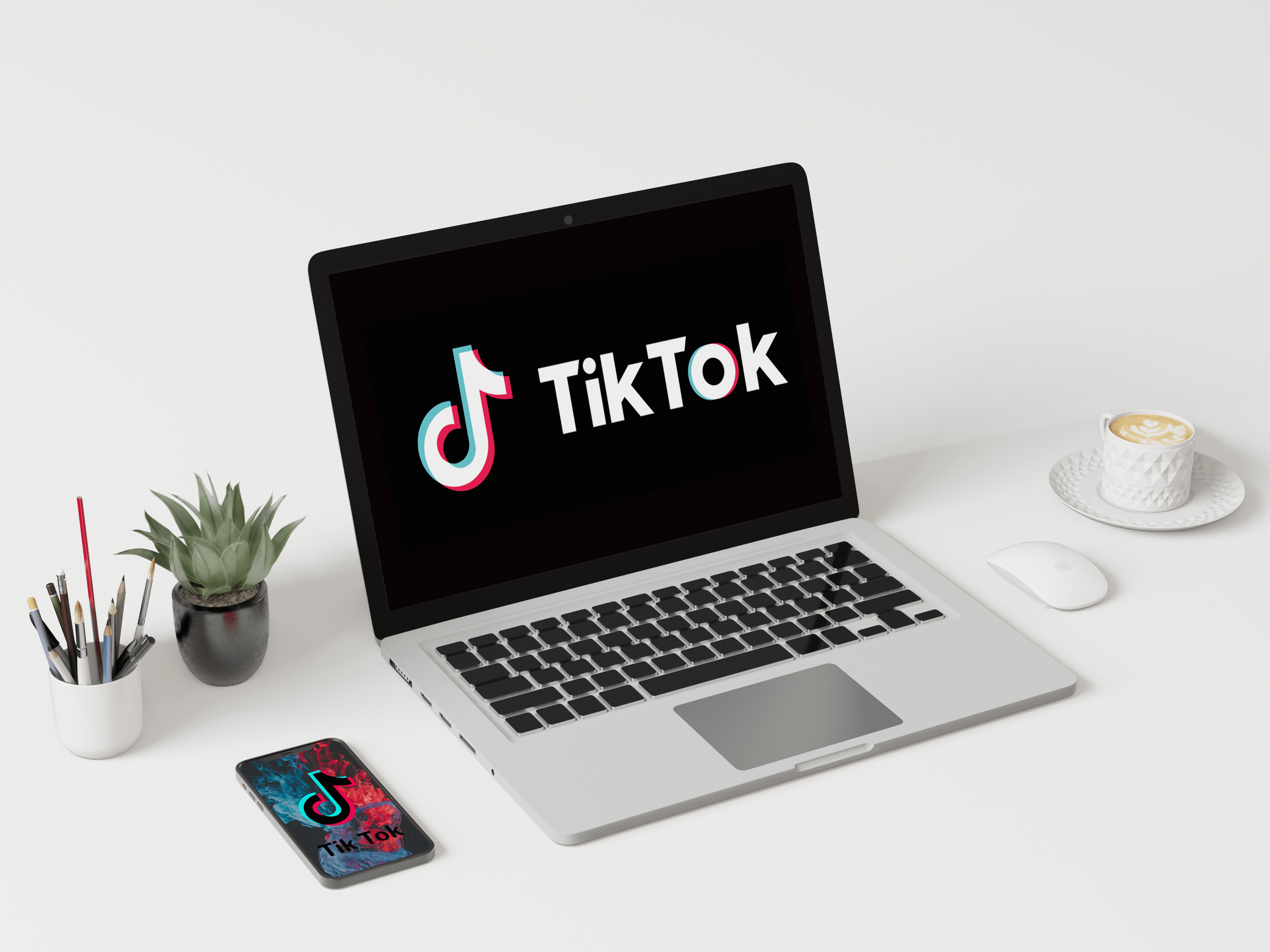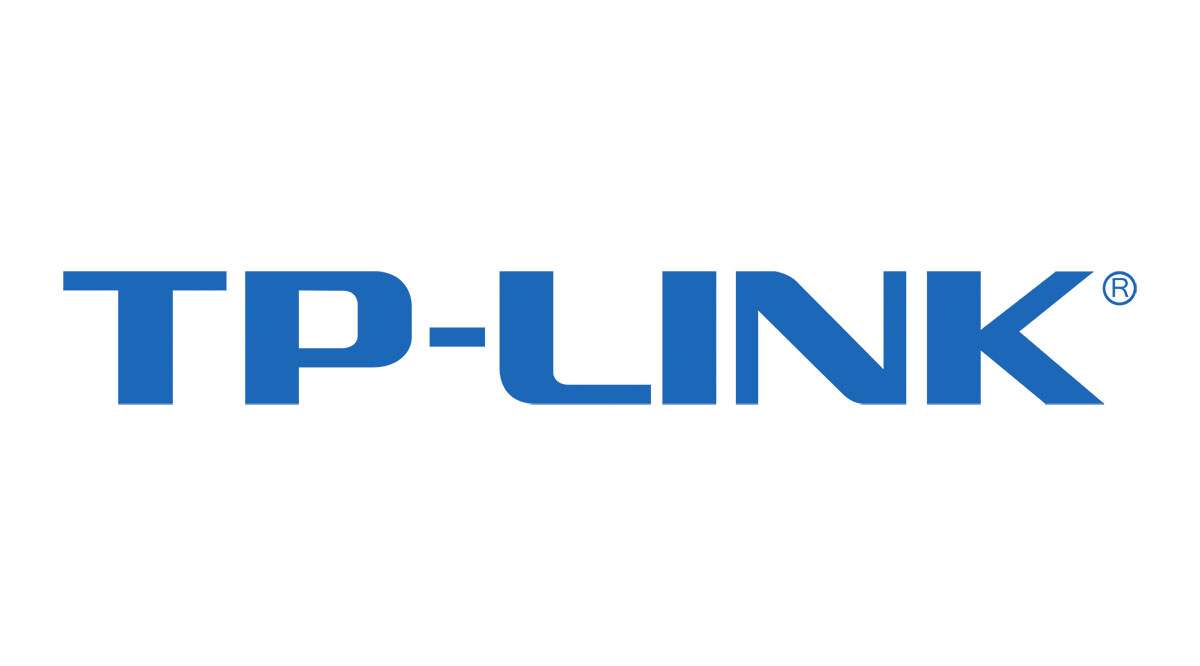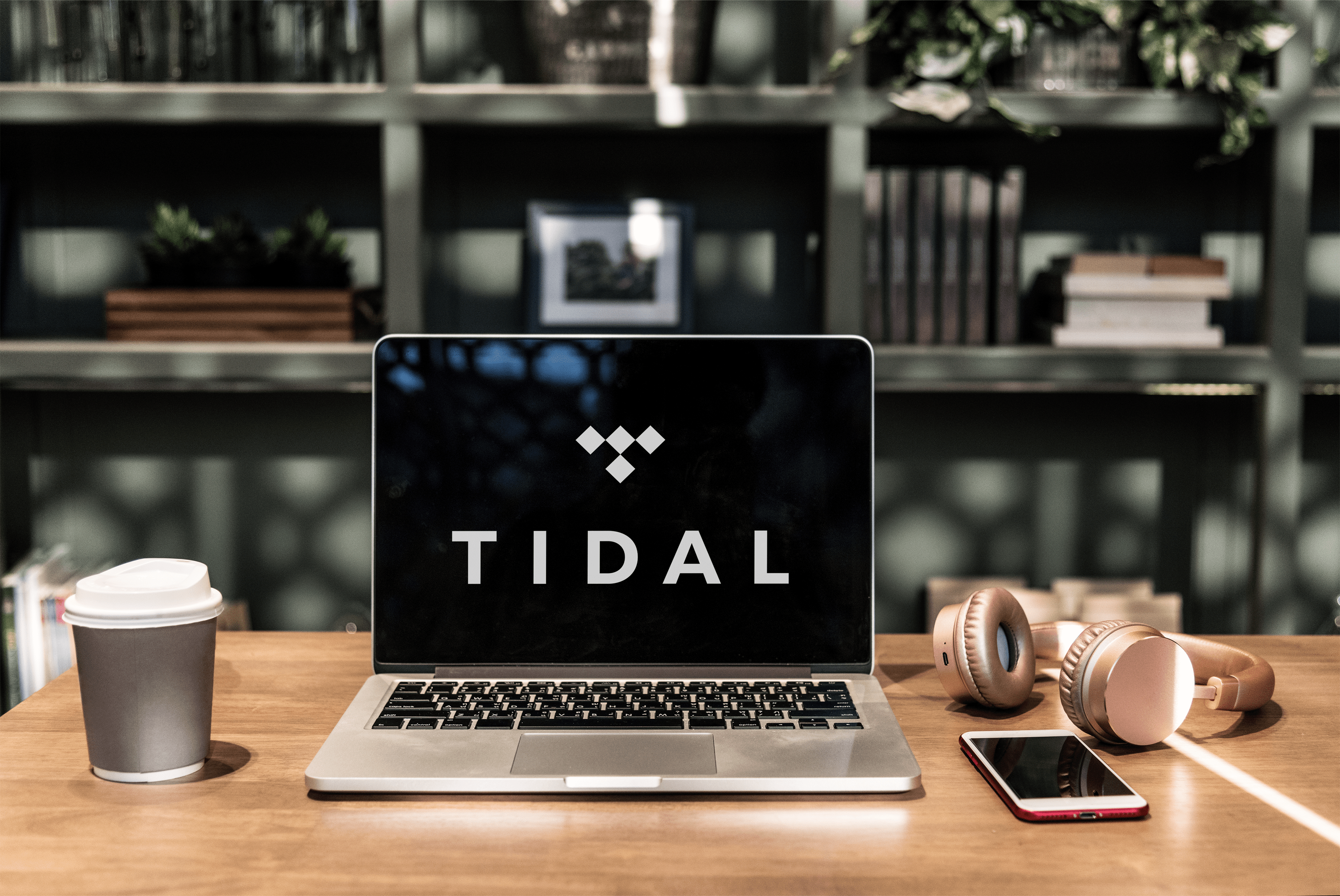WhatsApp est l'une des applications de chat les plus populaires. Il est populaire, convivial et simple dans l'ensemble. Bien que tout semble simple avec cette application, elle cache plus que quelques astuces intéressantes. Ils rendront votre expérience bien meilleure.
Dans cet esprit, voici une liste d'excellents trucs et astuces WhatsApp que vous ne connaissiez peut-être pas auparavant.
Vérifier si quelqu'un est en ligne
Si vous utilisez fréquemment Facebook Messenger et d'autres applications, vous avez l'habitude de voir si quelqu'un est en ligne à tout moment. Il suffit de regarder l'icône de la personne dans votre liste de discussion et un cercle vert indiquera qu'elle est en ligne.
Avec WhatsApp, les choses ne sont pas aussi simples. Cette fonctionnalité n'est pas cachée non plus, mais vous ne pourrez pas voir si quelqu'un est en ligne en regardant sa photo de profil dans la liste de discussion.

Pour voir si un utilisateur est en ligne, ouvrez l'application WhatsApp et accédez à Discussions. Cet onglet sera disponible en bas ou en haut de l'écran, selon que vous utilisez un appareil iOS ou Android.

Une fois que vous voyez une liste de vos chats, trouvez celui avec la personne que vous souhaitez vérifier. Appuyez sur ce chat et vous devriez voir son statut sous son nom de chat. S'ils sont en ligne, il devrait lire "en ligne. " Sinon, il devrait lire "vu pour la dernière fois [insérer la date/l'heure].”

Si le contact en question enregistre de l'audio ou tape à ce moment-là, c'est ce qui sera affiché à la place.


Désactiver la dernière vue
Comme mentionné, vous pouvez voir quand une personne était en ligne pour la dernière fois sur WhatsApp en ouvrant votre conversation avec elle. Certaines personnes ne veulent pas que les autres le sachent. Et c'est tout à fait dans leur droit à la vie privée. WhatsApp permet aux utilisateurs de désactiver la fonction "Last Seen".

Pour ce faire, rendez-vous sur Paramètres dans l'application, puis sélectionnez Compte et naviguez jusqu'à Intimité. À partir de là, choisissez une option qui vous convient le mieux.

Lire les messages sans provoquer un « vu »
Ah, le bon vieux "vu". Personne n'aime la sensation de se retrouver à la réception de cela. D'un autre côté, vous n'êtes probablement pas fan de devoir répondre au message de quelqu'un sur-le-champ parce que vous ne voulez pas leur laisser un « vu ». Parfois, vous souhaiterez peut-être voir à quel point un message est urgent sans en informer l'expéditeur.

Eh bien, vous pouvez le faire sur WhatsApp. Tout ce que vous avez à faire est d'activer le mode avion sur votre téléphone, puis d'ouvrir WhatsApp pour lire ce message. L'expéditeur ne verra pas une double coche bleue et vous pourrez lire le message.

De plus, vous pouvez marquer le chat comme « non lu », afin de ne pas oublier de consulter le message, mais cela ne supprimera pas la marque « vu ». Pour ce faire, balayez vers la droite et appuyez sur le non lu pour les appareils iOS. Pour les appareils Android, maintenez la conversation enfoncée pour la marquer comme non lue. Utilisez le mode avion et marquez le chat comme non lu en combinaison.

Désactiver les téléchargements automatiques de médias
Par défaut, WhatsApp enregistre automatiquement tous les médias envoyés dans vos conversations. De cette façon, vous pouvez vous retrouver avec beaucoup de photos/vidéos encombrées qui prendront de la place sur votre appareil Android/iOS. Heureusement, cette fonctionnalité est facile à désactiver.
Dans l'application WhatsApp, accédez à Paramètres. Sélectionnez ensuite Discussions et éteignez le "Enregistrer sur pellicule” option pour les appareils iOS. Pour les appareils Android, désactivez le "Visibilité médiatique” option.

Voulez-vous que WhatsApp enregistre les médias sur votre appareil uniquement pour certaines discussions ? Eh bien, ouvrez une conversation et appuyez sur le nom du groupe/contact vers le haut. Ensuite, naviguez jusqu'à Enregistrer sur pellicule pour les appareils iOS ou Visibilité des médias pour Android et choisissez vos paramètres préférés.

Supprimer des messages
L'option de suppression de message était disponible depuis un certain temps sur la plupart des applications de chat. Cependant, vous ne pouvez supprimer un message que pour vous-même. En d'autres termes, les autres participants à la conversation pourraient toujours le voir. Cependant, il y a quelque temps, WhatsApp a introduit une option où vous pouvez supprimer un message pour tout le monde.
Pour ce faire, sélectionnez le message en appuyant dessus et en le maintenant enfoncé. Ensuite, sélectionnez Effacer puis Supprimer pour tout le monde.

Gardez à l'esprit, cependant, que WhatsApp informera les autres personnes que vous avez supprimé un message là-bas. Tout le monde saura toujours que vous avez envoyé et supprimé un message.

Changer la police
WhatsApp n'a pas de capacités d'édition de texte comme les applications de chat orientées entreprise. Cependant, il peut faire plus que vous ne le pensez probablement. Par exemple, vous pouvez convertir la police simple en italique ou en gras. Pour ce faire, tapez un astérisque puis commencez un morceau de texte et terminez-le par un astérisque. Pour mettre le texte en italique, commencez-le et terminez-le par un trait de soulignement.

Vous pouvez également ajouter un barré. Pour ce faire, commencez le texte par un tilde et, vous l'aurez deviné, terminez-le par un tilde. Cela vous donne des options de style de texte intéressantes dont vous n'aviez peut-être pas connaissance auparavant.

Pimentez vos photos
Les gens adorent envoyer des photos tout en discutant. Cela devient une forme d'art. WhatsApp, bien sûr, prend en charge cette option. Il prend également en charge l'ajout de divers griffonnages et émoticônes à vos photos lors de vos déplacements. Pour ajouter des griffonnages, des emojis ou du texte à une photo, sélectionnez-la comme vous le feriez avant de l'envoyer, mais n'appuyez pas sur la flèche d'envoi. Vous verrez des options de griffonnage, de texte, de smiley et de recadrage et de rotation à l'écran. Amusez-vous avec ces options, puis envoyez la photo.

Naviguer sur WhatsApp
WhatsApp est livré avec diverses fonctionnalités, certaines apparentes, d'autres moins. Bien que vous connaissiez sûrement certains de ceux de cette liste, vous ne les connaissiez probablement pas tous. Pour utiliser WhatsApp au maximum, il est préférable de suivre ces conseils.
Quelle astuce/astuce avez-vous trouvé la plus utile ? En avez-vous d'autres sympas dans votre manche ? N'hésitez pas à le faire savoir à tout le monde dans la section commentaires ci-dessous.